Το Dropbox και άλλες λύσεις αποθήκευσης cloud είναι εξαιρετικά εργαλεία που σας επιτρέπουν να ανεβάζετε, να αποθηκεύετε και ακόμη και να μοιράζεστε αρχεία. Αυτό είναι υπέροχο εάν έχετε ήδη το αρχείο που θέλετε να ανεβάσετε στο cloud ή να μοιραστείτε. Ωστόσο, δεν είναι τόσο βολικό εάν θέλετε κάποιος άλλος να μοιραστεί ένα αρχείο μαζί σας. Για να σας επιτρέψει να λαμβάνετε αρχεία από άλλους χρήστες, το Dropbox προσφέρει τη δυνατότητα να ζητάτε αρχεία από άλλα άτομα.
Υπόδειξη: Ένα πράγμα που πρέπει να γνωρίζετε είναι ότι τυχόν αρχεία που μεταφορτώνονται μέσω του αιτήματος αρχείου θα υπολογίζονται στο όριο αποθήκευσής σας. Εάν δεν έχετε αρκετό χώρο για τη μεταφόρτωση του αρχείου, ο χρήστης θα δει ένα μήνυμα σφάλματος και το αρχείο δεν θα αποθηκευτεί.
Πώς να στείλετε αιτήματα αρχείων στο Dropbox
Για να ζητήσετε μεταφορά αρχείου από κάποιον άλλο, πρέπει να περιηγηθείτε στον ιστότοπο του Dropbox και να συνδεθείτε. Από εδώ, κάντε κλικ στο "Αιτήματα αρχείου" στα αριστερά της οθόνης και, στη συνέχεια, κάντε κλικ στο "Νέο αίτημα" στα δεξιά.
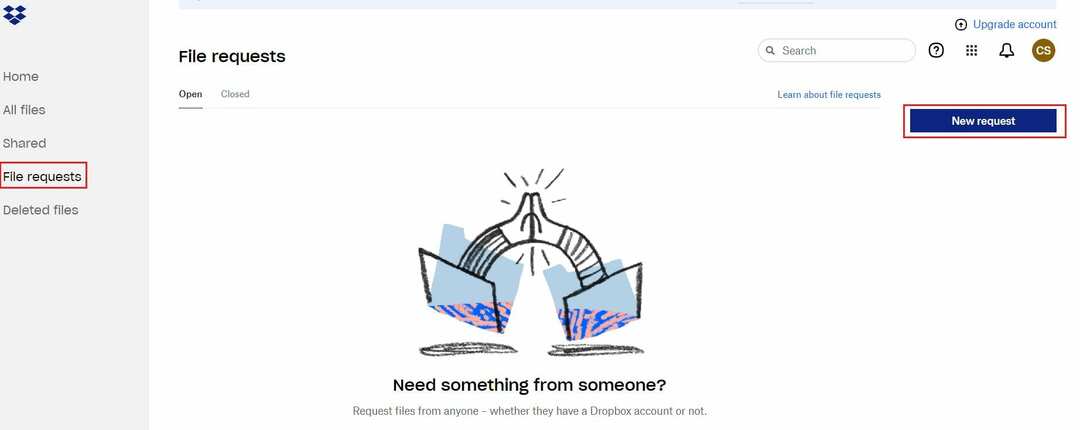
Στο αναδυόμενο παράθυρο αιτήματος, μπορείτε να εισαγάγετε έναν τίτλο και να περιγράψετε σε τι χρησιμεύει το αίτημα αρχείου. Μπορείτε επίσης να καθορίσετε τον φάκελο στον οποίο θέλετε να αποθηκεύονται τα μεταφορτωμένα αρχεία. Μόλις τελειώσετε, κάντε κλικ στο «Δημιουργία» για να οριστικοποιήσετε το αίτημα.

Μπορείτε να μοιραστείτε τον σύνδεσμο προς το αίτημα αρχείου μέσω email. Για να το κάνετε αυτό, απλώς εισαγάγετε τις διευθύνσεις email των ατόμων που θέλετε να λάβετε το αίτημα. Μπορείτε επίσης να προσθέσετε ένα προσαρμοσμένο μήνυμα στα email που αποστέλλονται. Εναλλακτικά, μπορείτε να αντιγράψετε και να μοιραστείτε με μη αυτόματο τρόπο τον σύνδεσμο προς το αίτημα αρχείου κάνοντας κλικ στην αντιγραφή.
Εάν εισαγάγετε διευθύνσεις email, κάντε κλικ στο «Κοινή χρήση» για να στείλετε το email. Εναλλακτικά, εάν θέλετε απλώς να μοιραστείτε τον σύνδεσμο, κάντε κλικ στο "Τέλος" μόλις αντιγράψετε τον σύνδεσμο που θέλετε να μοιραστείτε.
Υπόδειξη: Οι χρήστες δεν χρειάζεται να έχουν λογαριασμό Dropbox για να μπορούν να ανεβάσουν ένα έγγραφο.
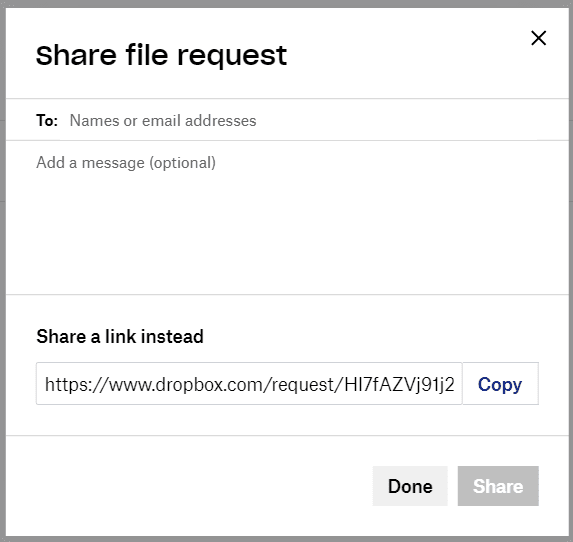
Οι υπηρεσίες Cloud γενικά σάς επιτρέπουν να αποθηκεύετε και να μοιράζεστε τα αρχεία σας μέσα και από το cloud. Ακολουθώντας τα βήματα σε αυτόν τον οδηγό, μπορείτε να δημιουργήσετε και να στείλετε ένα αίτημα αρχείου, ώστε άλλοι χρήστες να μπορούν να ανεβάσουν ένα αρχείο στον αποθηκευτικό χώρο σας στο Dropbox cloud.